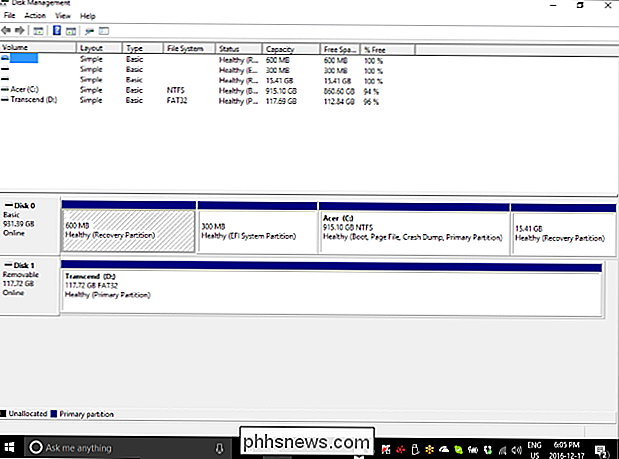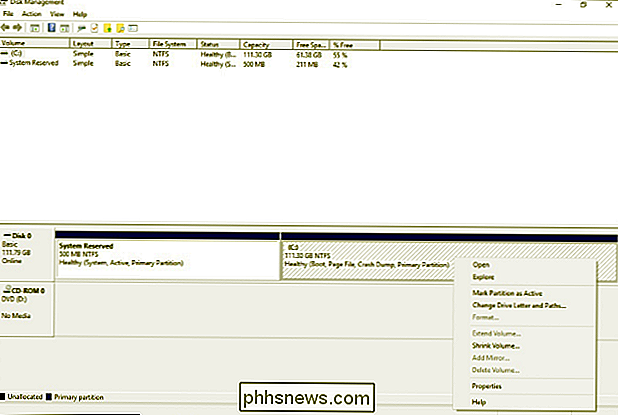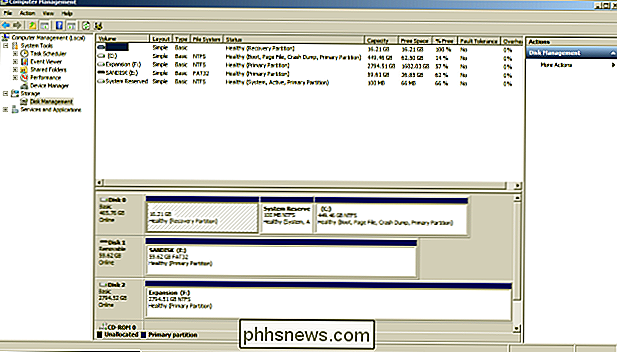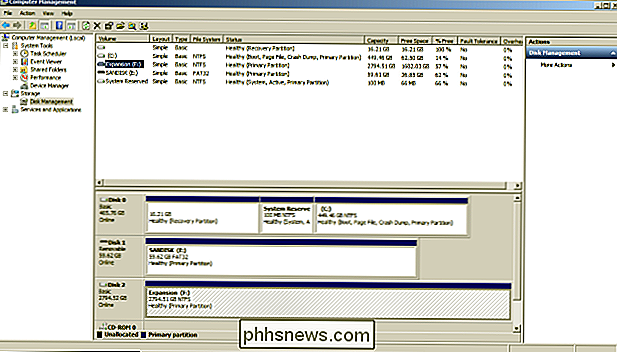O que significam as marcas de hash em uma partição no gerenciamento de disco?

Se você estiver vendo as partições do seu computador no Gerenciamento de Disco pela primeira vez, certamente perceberá que uma delas foi "marcado" com marcas de hash. O que isso significa? A postagem de perguntas e respostas do SuperUser de hoje tem a resposta para a pergunta de um curioso leitor.
A sessão de Perguntas e Respostas vem para nós, cortesia da SuperUser - uma subdivisão do Stack Exchange, um agrupamento de sites de perguntas e respostas conduzido pela comunidade.
SuperUser reader Thufir deseja saber o que as marcas de hash mostradas para uma partição no Gerenciamento de Disco significa:
O que significa quando uma partição possui hash nela no Windows 10?
O que as marcas de hash mostradas para uma partição no Gerenciamento de Disco significa?
Os contribuidores do Answer
SuperUser, Run5k e DavidPostill, têm a resposta para nós. Primeiro, Run5k:
Isso simplesmente indica a partição que atualmente está atenta. Se você usar o mouse para clicar na
C: partição , ela terá as mesmas marcas de hash. Em seguida, você pode clicar com o botão direito do mouse sobre ela e escolher outra função, como exibir Propriedades , por exemplo. Seguido pela resposta de DavidPostill:
O que significa quando uma partição tem marcas de hash no Windows 10?
Indica que a partição foi selecionada (também indicada, como mostrado abaixo, pelo retângulo azul na parte superior da caixa de diálogo onde é feita uma seleção). Aqui está um exemplo mostrando a seleção padrão após abrir
Gerenciamento de disco : Após selecionar
Expansão (F:) : Você pode ver as linhas diagonais (marcas hash) movido
Tem algo a acrescentar à explicação? Som desligado nos comentários. Quer ler mais respostas de outros usuários do Stack Exchange com experiência em tecnologia? Confira o tópico de discussão completo aqui
Crédito de imagem: Thufir (SuperUser)

Como corrigir o erro "Sobreposição de tela detectada" no Android
A partir do Android Marshmallow, há um erro curioso que às vezes mostra seu rosto, mas pode ser difícil decifrá-lo. O erro "screen overlay detected" é problemático, pois não permite o lançamento de determinados aplicativos, mas é ainda mais frustrante porque é difícil encontrar o que está causando isso.

Você pode ver quem viu seu perfil no Twitter?
É Um instinto natural imaginar quem está visualizando seu perfil no Twitter e seus Tweets, mas embora muitos serviços afirmem oferecer esse recurso, é realmente Não é possível. As extensões e os serviços do navegador são falsos Assim como no Facebook, é fácil encontrar extensões de navegador que afirmam que você sabe quem visualizou seu perfil do Twitter.